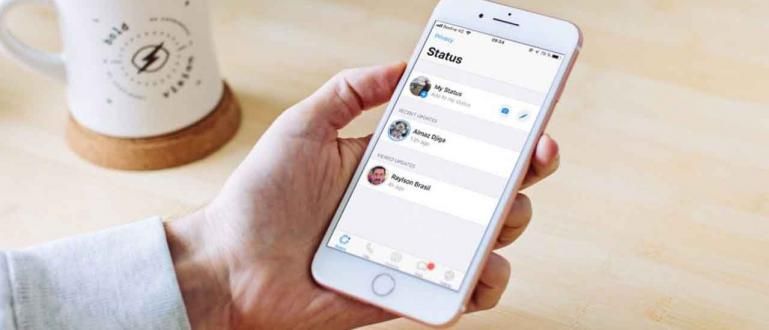Haluatko tietää kuinka luodaan viivoja Photoshopissa? Tule oppimaan yhdessä!
Adobe Photoshop on pidetty yhtenä paras ohjelmisto varten design ja kuvan muokkaus. Tietenkin erilaiset ominaisuudet ja tilat ovat paljon täydellisempiä kuin muu PC-kuvankäsittelyohjelma.
Siksi käyttäjät ovat myös enimmäkseen para asiantuntija joilla on jo korkeat lentotunnit kuvankäsittelyssä. Ensi silmäyksellä Photoshopia harkitaan liian vaikeaa ja monimutkaista ihmisille, jotka vasta opettelevat muokkaamaan valokuvia.
Mutta älä huoli, porukka! Jaka auttaa sinua suorittamaan tämän ohjelmiston. Ensinnäkin opimme kuinka tehdä viivoja Photoshopissa. Ei taatusti vaikeaa, todella!
Kuinka luoda viivoja Photoshopissa
Niille teistä, jotka käyttävät Adobe Photoshopia ensimmäistä kertaa, monet asetukset ja ominaisuudet saattavat hämmentää. Mutta älä huoli, tämä oppimisprosessi kestää todella vähän aikaa!
Voi kyllä, voit käyttää mitä tahansa Adobe Photoshopin versiota, oli se sitten CS2, CS3, periaatteessa sama, todellakin. Esimerkiksi, jos sinulla ei ole sellaista, Jaka antaa sinulle Adobe Photoshop CS2 jonka voit ladata tämän alla.
 Adobe Systems Inc:n valokuva- ja kuvankäsittelysovellukset LATAA
Adobe Systems Inc:n valokuva- ja kuvankäsittelysovellukset LATAA On 3 tapaa mitä voit tehdä piirrä viivoja Photoshopissa. Kun osaat käyttää kaikkia kolmea sujuvasti, ymmärrät kuinka tehdä suora viiva, kaareva, siihen asti kun laatikko sisään Photoshop. Viipymisen sijaan tässä on opas!
Kuinka luoda viivoja Photoshopissa kynätyökalulla
Ensimmäinen menetelmä on yleensä halutuin, koska se on paljon helpompi ja ytimekäs kuin muut menetelmät. Utelias? Tässä ohje!
Vaihe 1: Ensimmäinen asia, joka sinun on tehtävä, on avata ohjelmisto Adobe Photoshop.
Vaihe - 2: Jos se on jo auki, luo uusi taso napsauttamalla Tiedosto, Uusi.
Säädä sen jälkeen käytettävän kerroksen kokoa. Jos sinulla on, napsauta OK.
Vaihe - 3: Sen jälkeen meidän on aika tehdä kerroksia. Napsauta ensin Kynä työkalu vasemmassa valikossa. Voit tehdä sen helpoksi painamalla kirjain B näppäimistöllä.

Vaihe - 4: Jos näin on, vie hiiri tyhjän kerroksen päälle. Sen jälkeen, oikealla painikkeella tuomaan ikkunan esiin Muokata.

Säädä sen jälkeen pikselin kokoa ja kynätyyppi jota haluat käyttää rivin luomiseen.
Vaihe - 5: Olet valmis piirtämään rajan! Se on erittäin helppoa. Ole hyvä ja paina painiketta Siirtääja siirrä sitten osoitinta suunnasta toiseen. Tämä määrittää linjasi muodon.
Tehdä vaakasuora viiva: Napsauta hiiren painiketta vasemmalta oikealle, tai muuten.

Tehdä pystysuora viiva: Napsauta hiiren painiketta ylhäältä alas, tai päinvastoin.

Tältä näyttää opas viivojen tekemiseen Photoshopin Pencil Tool -työkalulla. Erittäin helppoa, eikö?
Kuinka luoda viivoja Photoshopissa viivatyökalulla
Osoittautuu, että Adobe Photoshopissa on toinen tapa luoda viivoja, nimittäin Line Tool -työkalua. Tämä menetelmä ei ole yhtä helppo kuin kynätyökalu. Tässä ohje!
Vaihe 1: Avaa Adobe Photoshop -ohjelmisto, toista vaiheet 1-3 kuten yllä aloittaaksesi uuden kerroksen.
Vaihe - 2: Klikkaa Viivatyökalu vasemmassa valikossa. Voit tehdä sen helpoksi painamalla kirjain U näppäimistöllä.

Vaihe - 3: Täältä voit piirtää suoraan viivan. Ole hyvä ja paina painiketta Siirtääja siirrä sitten osoitinta suunnasta toiseen.
Voit myös tehdä vino-, pysty- tai neliömäisiä viivoja alla olevan esimerkin mukaisesti.

Tällainen on ohje. Erittäin helppoa, eikö?
Kuinka luoda viivoja Photoshopissa kynätyökalulla
Käyttämisen lisäksi Kynä työkalu ja Viivatyökalu, voit myös käyttää kynätyökalua. No, tämä yksi menetelmä vaatii kärsivällisyyttä, koska muodostuneet viivat ovat erittäin joustavia.
Myöhemmin opit myös muodostamaan kaarevia viivoja, suoria viivoja, neliöitä ja monia muita muotoja Photoshopissa.
Ilman pitkiä puheita, tässä on opas!
Vaihe 1: Avaa Adobe Photoshop -ohjelmisto, toista vaiheet 1-3 kuten edellä aloittaaksesi uuden kerroksen.
Vaihe - 2: Klikkaa Kynä työkalu vasemmassa valikossa. Voit tehdä sen helpoksi painamalla kirjain U näppäimistöllä.

Vaihe - 3: Oikealla painikkeella Kynätyökalu -kuvake ja valitse sitten haluamasi työkaluvaihtoehto uudelleen. Täältä voit luoda rivin suoraan painamatta Shift-näppäintä.
No, käyttääksesi kynätyökalua, tarvitset todella korkeat lentotunnit kunnes tekemäsi linjat voivat olla todella hyviä ilman kaarevuutta. Näin tehdään viiva Photoshopissa.
Lisää vinkkejä
Valmistuttuaan voit tehdä viivakoristeita, jotka yhdistetään erilaisiin koristeisiin. Voit esimerkiksi etsiä Uusin kokoelma hienoja ja viisaita lainauksia / kuvia seuraavat.
Ei vain Adobe Photoshop PC/Laptopissa, voit myös oppia tekemään viivoja matkapuhelimeesi rivien kautta. paras kuvankäsittelysovellus Androidille seuraavat. Jaka on tarjonnut kaiken sinulle täysin, tiedäthän!
Tämä oli opas helpoimman ja täydellisimmän Photoshop-sarjan tekemiseen. Entä, se on niin helppoa, eikö olekin?
Jos sinulla on toinen tapa, voit kirjoittaa sen alla olevaan kommenttisarakkeeseen. Pysy ajan tasalla Jakan muista postauksista, okei!
Lue myös artikkelit aiheesta Photoshop tai muita mielenkiintoisia artikkeleita Diptya.